随着微软大力的推广win10系统,不少朋友已经成功的用上win10系统了,但是对于一些刚开始使用win10的朋友来说win10开始菜单很不适应,下面小编就来跟你说说win10开始菜单切换的方法。刚
随着微软大力的推广win10系统,不少朋友已经成功的用上win10系统了,但是对于一些刚开始使用win10的朋友来说win10开始菜单很不适应,下面小编就来跟你说说win10开始菜单切换的方法。
刚才邮箱里收到一个用户的求助信息,问小编win10切换开始菜单的方法,其实win10切换开始菜单的方法有很多种,操作也比较简单,下面就开看看具体操作吧!
win10开始菜单样式怎么切换
1.首先我们来看看win10的默认开始菜单,我们从开始菜单中可以看到win8和win7的身影。小编这里以切换到win8为例说明。
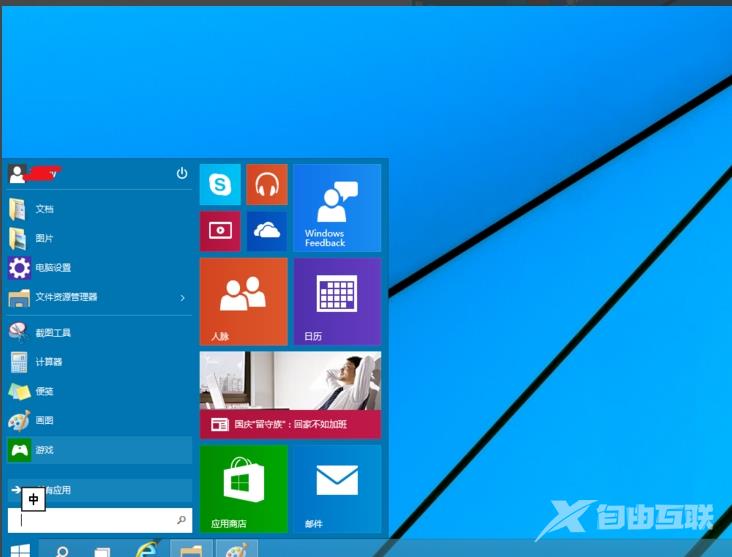
开始菜单图详解-1
2.鼠标右桌面底部的状态栏,选择属性打开。

win10图详解-2
3.在在弹出的窗口中切换到开始菜单,进入下一步。
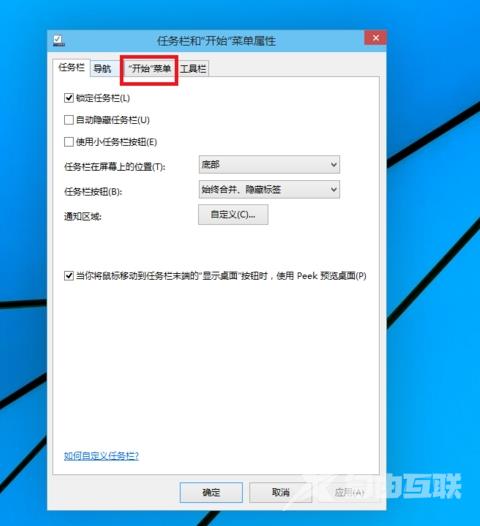
win10图详解-3
4.将下图红框中的勾去除,然后点击确定。
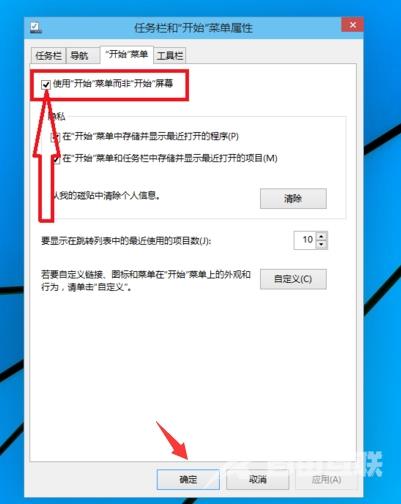
切换开始菜单图详解-4
5.接着会弹出一个提示框,提示需要注销之后才能生效,点击注销并更改设置。注销之后进入桌面就是win8的开始菜单了。
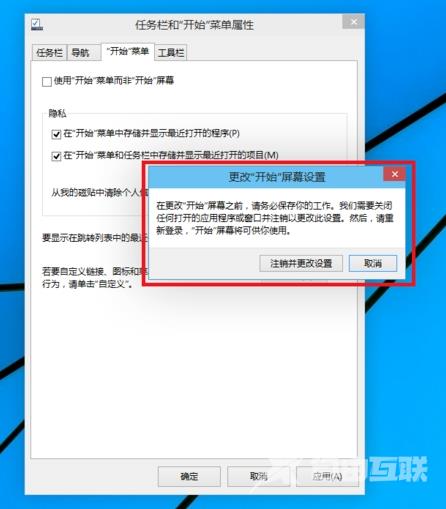
开始菜单图详解-5
现在知道win10开始菜单样式怎么切换了吧,希望对您有帮助。
